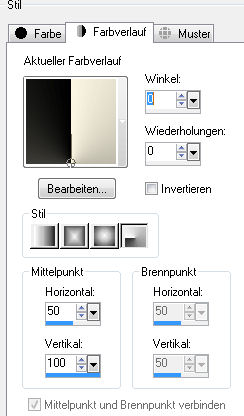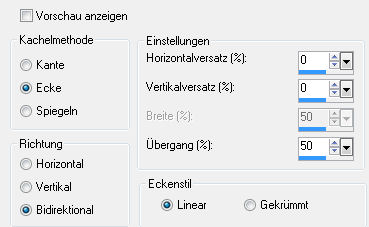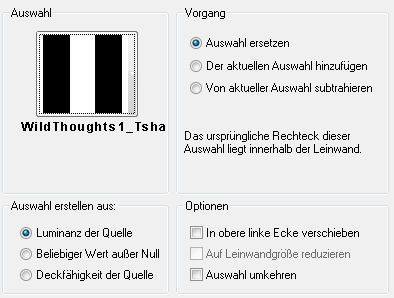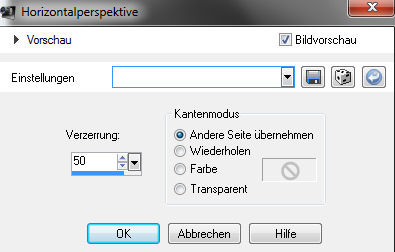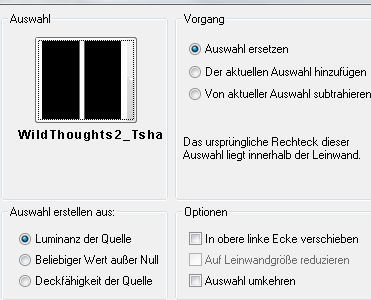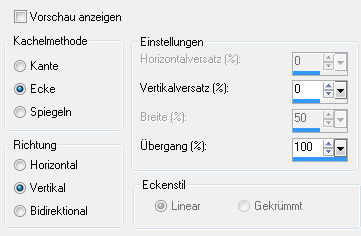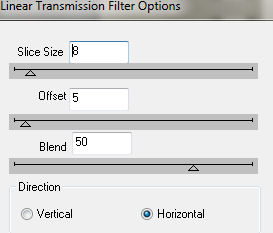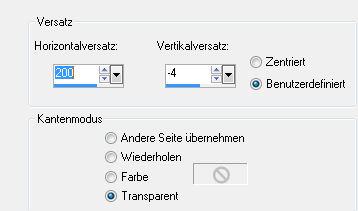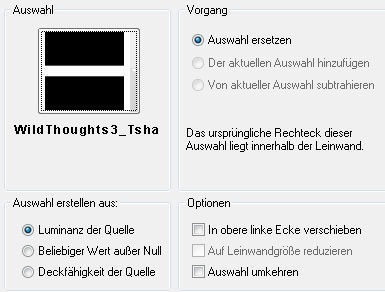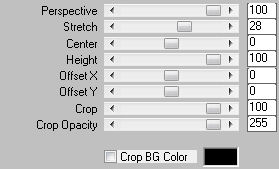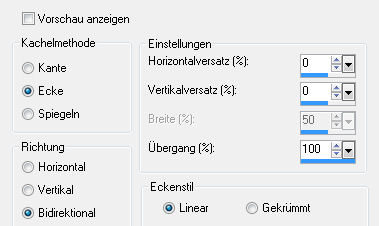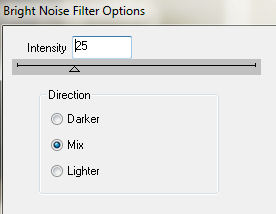Wild Thoughts
© by Tshaka67 Dieses Tut wurde mit PSP X3 geschrieben. Es dürfte
aber keine Probleme geben, Das Copyright von den Materialien unterliegt den jeweiligen Künstlern.
Die Posertube Render by Moni s. Das Copyright für das Tutorial liegt bei mir. Du benötigst:
Verschiebe die Auswahldateien in Deinen PSP Auswahlordner
Filter:
1. Suche Dir eine helle Vordergrund- und eine dunkle Hintergrundfarbe. Meine Farben: VG #fbf6e2 – HG Schwarz Erstelle folgenden Farbverlauf 2. Öffne
ein neues Bild 800 x 500 Px – Transparent Effekte – Plugins – Filter Unlimited 2.0 - &<Bkg Designers sf10I> - Barcode Generator Stelle den obersten Wert „Vertical Pattern“ auf 55 Tipp:
Leider funktioniert dieser Filter nicht bei allen Farben.
3. Ebene – Duplizieren Effekte – Bildeffekte – Nahtlos Kacheln Bild
– Vertikal spiegeln Stelle Den Mischmodus dieser Ebene auf „Überzug“ 4. Aktiviere die unterste Ebene Auswahl – Auswahl laden/speichern – Auswahl laden aus Datei Suche Dir die Auswahl „WildThoughts1_Tsha“
Auswahl
– In Ebene umwandeln
5. Effekte – Geometrieeffekte – Horizontalperspektive Bild – Vertikal spiegeln Effekte – Plugins – Toadies – Weaver – Standardeinstellungen
6. Aktiviere
die unterste Ebene Auswahl – Auswahl laden/speichern – Auswahl laden aus Datei Suche Dir die Auswahl „WildThoughts2_Tsha“
Auswahl – In Ebene umwandeln 7. Effekte – 3D-Effekte – Schlagschatten Vertikal
und Horizontal: 0
8. Effekte – Bildeffekte – Nahtlos Kacheln
Auswahl aufheben Effekte – Plugins – dsb flux – Linear Transmission
9. Bild – Frei drehen Richtung:
Rechts Effekte – Bildeffekte – Nahtloses Kacheln Ändere die „Richtung“ auf – Horizontal Effekte – Kanteneffekte – Nachzeichnen Bild - Vertikal spiegeln Ebenen – Anordnen – Nach oben verschieben Fasse alle Ebenen sichtbar zusammen 10. Ebenen – Duplizieren Bild
– Größe ändern – Verkleinern auf 80% Bild
– Frei drehen Richtung:
Rechts Effekte - Bildeffekte - Versatz (Verschiebung)
Stelle den Mischmodus auf „Hartes Licht“ 11. Ebene
– Duplizieren Ebenen – Zusammenführen – Nach unten zusammenfassen 12. Auswahl – Auswahl laden/speichern – Auswahl laden aus Datei Suche Dir die Auswahl „WildThoughts3_Tsha“
Auswahl - In Ebene umwandeln Effekte – Plugins – MuRa’s Meister – Perspektive Tiling
Effekte – 3D-Effekte – Schlagschatten – wie eingestellt (Pos. 7) Auswahl aufheben Stelle den Mischmodus dieser Ebene auf „Multiplikation 13. Kopiere
Deine Poser / Tube und füge sie als neue Ebene in Dein Bild ein, Verschiebe sie so, wie es Dir am besten gefällt und gebe ihr einen Schatten. 14. Kopiere
Deine Deko-Tube und füge sie als neue Ebene in Dein Bild ein
15. Bild – Rand hinzufügen – symmetrisch 2 Pixel – Hintergrundfarbe Auswahl – Alles auswählen Bild – Rand hinzufügen – symmetrisch 25 Pixel – Vordergrundfarbe 16. Effekte – Bildeffekte – Nahtloses Kacheln
Auswahl – Umkehren 17. Anpassen - Unschärfe - Gaußsche Unschärfe - Radius: 20 Effekte – Plugins – dsb flux – Bright Noise
Auswahl – Umkehren Effekte – 3D-Effekte – Schlagschatten Vertikal
und Horizontal: 0 Auswahl aufheben
18. Bild – Rand hinzufügen – symmetrisch 1 Pixel – Hintergrundfarbe
19. Nun ist es geschafft. Fertig ist Dein Signtag
|

.png)